Vorbereitung¶
Wenn das zu scannende Objekt reiche geometrische oder texturale Merkmale aufweist, kann die Scan-Geschwindigkeit und -Qualität besser garantiert werden;
Wenn das zu scannende Objekt hingegen weniger geometrische oder texturale Merkmale hat oder stark repetitive Merkmale aufweist, müssen Sie vor dem Scannen einige Vorbereitungsarbeiten durchführen, um Ihre Scannen-Erfahrung zu verbessern.
Für Porträt-Scan¶
Col

Falsches Beispiel
Col

Richtiges Beispiel
Spezifische Anforderungen:
- Frisur: Bitte achten Sie darauf, dass Ihre Frisur möglichst ordentlich ist und vermeiden Sie Haarsträhnen oder Pony.
- Kleidung: Vermeiden Sie dunkle oder reflektierende Kleidung (wie schwarze Lederschuhe); tragen Sie keine Accessoires oder Brillen, die Reflexionen verursachen könnten.
- Haltung: Da das gescannte Objekt während des Scanvorgangs möglichst still stehen sollte, wird eine bequeme und leicht zu haltende Haltung vor Beginn des Scans empfohlen.
Für besondere Objekte¶
Hinweis
Nicht empfohlen zum Scannen:
- Weiche Materialien, die nicht aufgehängt werden können.
- Gitterstrukturen mit vielen kleinen, tiefen Löchern.
| Objekt | Vorbereitung | Hinweise beim Scannen |
|---|---|---|
| Transparente, glänzende, reflektierende oder schwarze Objekte | Verwenden Sie abwaschbares oder verdunstendes Scanspray. | Nach dem Sprühen wie gewohnt scannen. |
| Objekte mit weniger Merkmalen oder wiederholenden Merkmalen |
|
Nach den Vorbereitungen wie gewohnt scannen. |
| Objekte mit dünnen Wänden | Wählen Sie den Marker-Ausrichtungsmodus und platzieren Sie Marker auf und um die Objekte herum. Weitere Informationen finden Sie unter Scannen von dünnwandigen Objekten. | Nach den Vorbereitungen wie gewohnt scannen. |
| Kleine Objekte | Wählen Sie den Marker-Ausrichtungsmodus und gleichen Sie Projekte ab. Weitere Informationen finden Sie unter Scannen von kleinen Objekten. | Nach den Vorbereitungen wie gewohnt scannen. |
Scannen von dünnwandigen Objekten¶
Um dünnwandige Objekte ohne klare Merkmale zu scannen, wie im Folgenden gezeigt:


Es wird empfohlen, den Global Marker-Ausrichtungsmodus auszuwählen und mit Markern zu scannen:

1.Bereiten Sie zwei Hilfsobjekte vor, an deren oberen und seitlichen Seiten Marker angebracht sind.
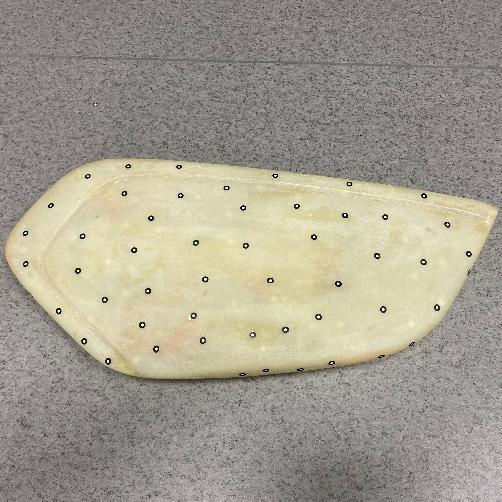
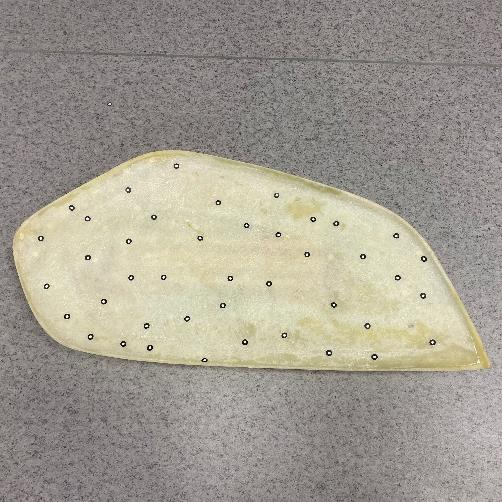
2.Platzieren Sie verschiedene Marker an den seitlichen Seiten des gescannten Objekts.

3.Stellen Sie das zu scannende Objekt seitlich aufrecht und fixiert auf und platzieren Sie die Hilfsobjekte auf beiden Seiten des Objekts (in einem Abstand voneinander).
4.Während des Scannens sollten die Marker an beiden Seiten der Hilfsobjekte gescannt werden, um den Übergang zwischen Vorder- und Rückseite abzuschließen, dann die seitlichen Seiten scannen und nach Entfernen der Hilfsobjekte die Daten der linken Seite scannen.
Scannen von kleinen Objekten¶

Zum Scannen von dünnwandigen Objekten ohne klare Merkmale, wie in der rechten Abbildung gezeigt:
Es wird empfohlen, den Marker-Ausrichtungsmodus auszuwählen und Manuell auszurichten:

1.Bereiten Sie ein Hilfsobjekt vor und platzieren Sie Marker an seiner Seite.
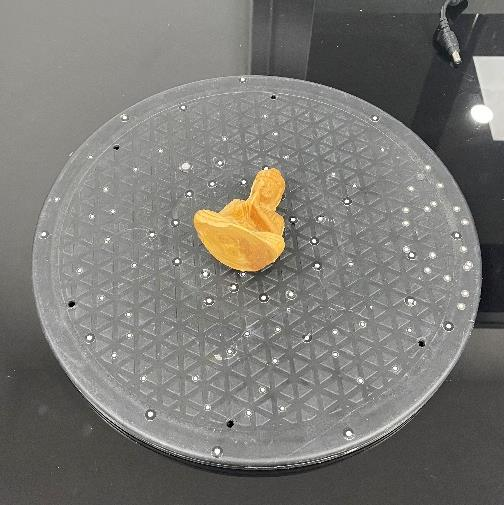
2.Platzieren Sie das zu scannende Objekt auf der Mitte der Oberfläche mit Markern und wählen Sie den Marker-Ausrichtungsmodus aus.
3.Drehen Sie das Objekt um,  erstellen Sie innerhalb der aktuellen Projektgruppe ein neues Projekt und scannen Sie die Rückseite des Objekts.
erstellen Sie innerhalb der aktuellen Projektgruppe ein neues Projekt und scannen Sie die Rückseite des Objekts.
4.Klicken Sie auf Geometrie ausrichten, um zwei Projekte auszurichten (falls nicht erfolgreich, verwenden Sie stattdessen die Manuelle).